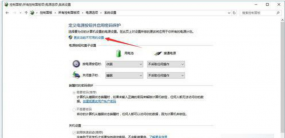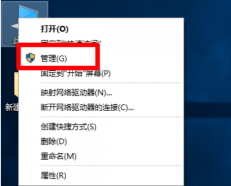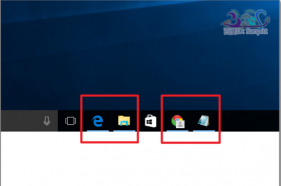Windows10系统之家 > Win10教程 >
u盘怎么重装系统win10系统
- 作者:admin
- 时间:2024-01-16 09:30:49
U盘怎么重装系统Win10系统
随着时间的推移,我们的计算机可能会变得越来越缓慢,系统出现故障,或者我们希望进行系统升级。这时,重装操作系统是一个常见的解决方案。而使用U盘重装系统是一种便捷而高效的方法。本文将介绍如何使用U盘重装Win10操作系统。
准备所需材料
在开始操作之前,我们需要准备以下材料:
- 一台电脑:用于制作U盘启动盘和进行系统重装。
- 一个U盘:要求容量大于8GB,确保存储系统安装文件和工具。
- 可用的Win10系统镜像:通过官方渠道下载最新的Win10系统镜像文件。
步骤一:制作U盘启动盘
在进行系统安装之前,我们需要先制作一个U盘启动盘:
- 将U盘插入电脑的USB接口。
- 打开计算机,找到下载的Win10系统镜像文件。
- 下载并安装U盘启动制作工具,比如常用的Rufus工具。
- 打开Rufus工具,并根据工具的提示选择正确的U盘和Win10系统镜像文件。
- 点击“开始”按钮,等待制作完成。
步骤二:重启计算机并设置启动项
一旦U盘启动盘制作完成,我们需要重启计算机并设置启动项,以便从U盘启动:
- 将U盘启动盘插入电脑的USB接口。
- 重启计算机。
- 在计算机启动的过程中,按下启动菜单键(通常是F12、ESC或DEL键)。
- 选择从U盘启动。
步骤三:安装Win10系统
一旦成功设置启动项后,我们就可以开始安装Win10系统了:
- 选择适当的语言选项和其他设置。
- 点击“安装”按钮,接受许可协议。
- 选择安装类型,比如全新安装或升级安装。
- 选择安装的目标磁盘,并进行分区和格式化设置。
- 等待系统安装完成。
步骤四:配置系统设置
安装完成后,我们需要配置一些基本的系统设置:
- 设置电脑的名称。
- 连接网络,并进行网络配置。
- 登录Microsoft账户(可选)。
- 根据个人需求,选择系统的显示和个性化设置。
- 安装所需的设备驱动程序和软件。
总结
通过以上步骤,我们可以使用U盘重装系统,使计算机恢复到一个全新的状态。在操作过程中请注意备份重要文件,以防数据丢失。如果你的电脑出现问题,而且重装系统是解决问题的唯一方式,那么尝试使用U盘重装Win10系统吧!